Usuń sterownik drukarki i pakiety, jeśli napotkasz ten błąd
- Możesz napotkać błąd sterownika instalacji systemu Windows 0x000003eb podczas próby zainstalowania sterownika drukarki na komputerze.
- Błąd może wystąpić z powodu problemów ze zgodnością sterownika i problemów z istniejącym sterownikiem drukarki.
- Aby naprawić błąd, odinstaluj drukarkę i jej sterownik lub ręcznie zainstaluj drukarkę
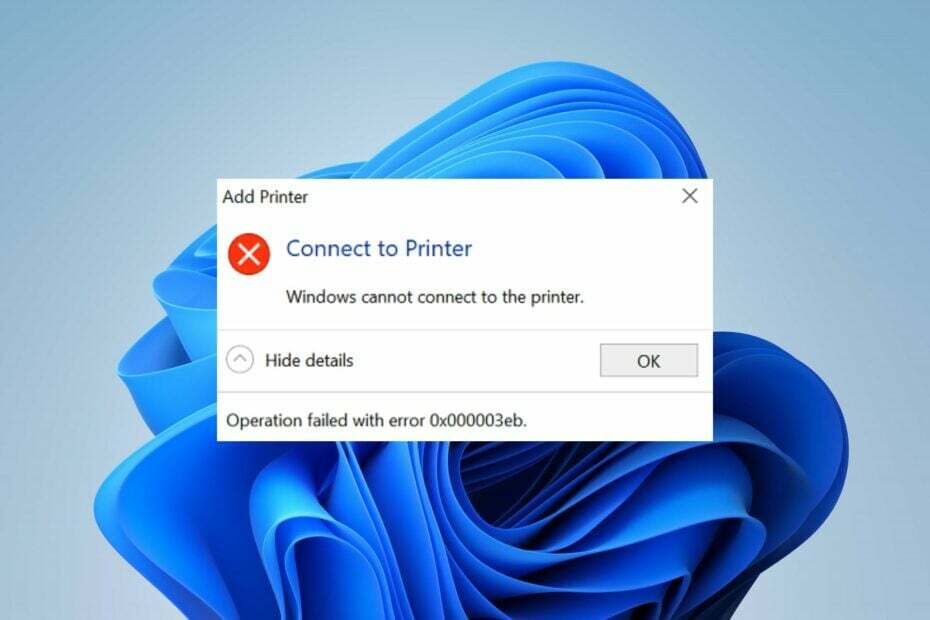
XZAINSTALUJ KLIKAJĄC POBIERZ PLIK
- Pobierz DriverFix (zweryfikowany plik do pobrania).
- Kliknij Rozpocznij skanowanie znaleźć wszystkie problematyczne sterowniki.
- Kliknij Zaktualizuj sterowniki aby uzyskać nowe wersje i uniknąć awarii systemu.
- DriverFix został pobrany przez 0 czytelników w tym miesiącu.
Nie można zainstalować drukarki. Operacja nie mogła zostać zakończona (błąd 0x000003eb)
pojawia się podczas próby zainstalowania drukarki. Uniemożliwia użytkownikom zainstalowanie urządzenia drukarki przez powtarzające się wyświetlanie błędu. Jednak przeprowadzimy Cię przez kilka kroków, aby rozwiązać błąd na komputerach z systemem Windows.Podobnie może Cię zainteresować nasz artykuł o operacja nie mogła zostać zakończona błąd 0x00000709 i sposoby naprawy.
Co powoduje błąd 0x000003eb sterownika instalacji systemu Windows?
Oto kilka czynników, które mogą powodować błąd 0x000003eb:
- Uszkodzony lub niezgodny sterownik – Kiedy sterownik drukarki jest uszkodzony, spowoduje to błędy. Ponadto sterownik może być niezgodny z komputerem, co uniemożliwia jego instalację i powoduje błąd instalacji drukarki 0x000003eb.
- Przestarzały system operacyjny Windows – Na proces instalacji systemu Windows mogą mieć wpływ błędy i przestarzałe wersje sprzętu działające w systemie operacyjnym Windows.
W zależności od okoliczności przyczyny te mogą nie być takie same dla wszystkich użytkowników. Niemniej jednak będziemy kontynuować niektóre rozwiązania, aby rozwiązać błąd w systemie Windows 11.
Jak mogę naprawić błąd 0x000003eb sterownika instalacji systemu Windows?
Przed podjęciem jakichkolwiek zaawansowanych kroków rozwiązywania problemów wykonaj następujące kontrole wstępne:
- Wykonaj czysty rozruch – Czysty rozruch spowoduje ponowne uruchomienie komputera tylko z niezbędnymi sterownikami i programami, co ułatwi rozpoznanie, czy oprogramowanie innych firm zakłóca instalację sterownika drukarki.
- Zresetuj uprawnienia serwera wydruku do wartości domyślnych – W ten sposób usunie wszystkie problemy z ustawieniami uprawnień, które mogą wywołać ten kod błędu.
- Zainstaluj starszą globalną wersję drukarki – Pobierz i zainstaluj starsze globalne sterowniki, jeśli masz problemy z najnowszymi suszarkami.
- Podłącz ponownie drukarkę – Ustanowi nowe połączenie między systemem a urządzeniem, rozwiązując wszelkie problemy z połączeniem powodujące błąd.
- Zaktualizuj system operacyjny Windows – Zainstalowanie najnowszej wersji systemu Windows rozwiąże problemy ze zgodnością. Sprawdź ten przewodnik, jeśli Aktualizacje systemu Windows nie działają.
Porada eksperta:
SPONSOROWANE
Przestarzałe sterowniki są głównym powodem błędów i problemów systemowych. Jeśli brakuje niektórych plików lub występują awarie, zautomatyzowane rozwiązanie, takie jak DriverFix może rozwiązać te problemy za pomocą zaledwie kilku kliknięć. I jest również lekki w twoim systemie!
Jeśli nadal nie możesz zainstalować sterownika drukarki, wykonaj poniższe czynności:
1. Usuń sterownik drukarki i opakowanie
- wciśnij Okna + R klucz, aby otworzyć Uruchomić okno dialogowe, wpisz devmgmt.msc, i naciśnij Wchodzić.
- Zlokalizuj i rozwiń plik kolejki wydruku, wybierz drukarkę, kliknij ją prawym przyciskiem myszy i kliknij odinstaluj urządzenie.
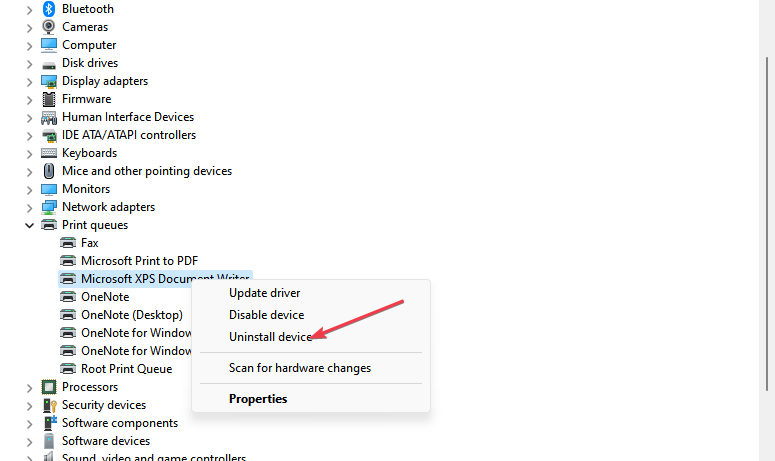
- Następnie wybierz Odinstaluj ponownie, aby potwierdzić wybór.
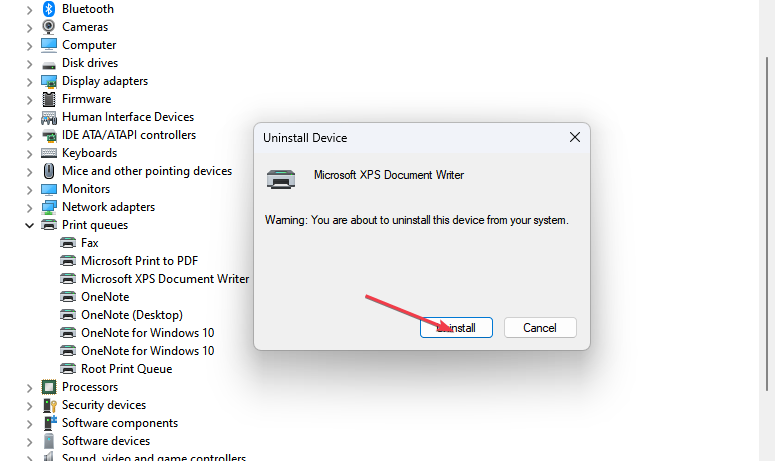
- Uruchom ponownie komputer, aby sprawdzić, czy proces instalacji przebiega pomyślnie.
- Następnie zainstaluj starszą wersję sterownika globalnego.
Niewielu użytkowników zgłosiło, że korzystanie ze starszej wersji sterownika działało dla nich.
Powyższe kroki pozwolą na zainstalowanie nowego pakietu sterowników drukarki, a także naprawią wszelkie zakłócenia powodowane przez istniejący sterownik podczas procesu instalacji.
2. Usuń problematyczną konfigurację sterownika
- wciśnij Okna + I klucze do otwarcia Ustawienia.
- Wybierać Bluetooth i urządzenia zakładkę i wybierz Drukarki i skanery opcja.
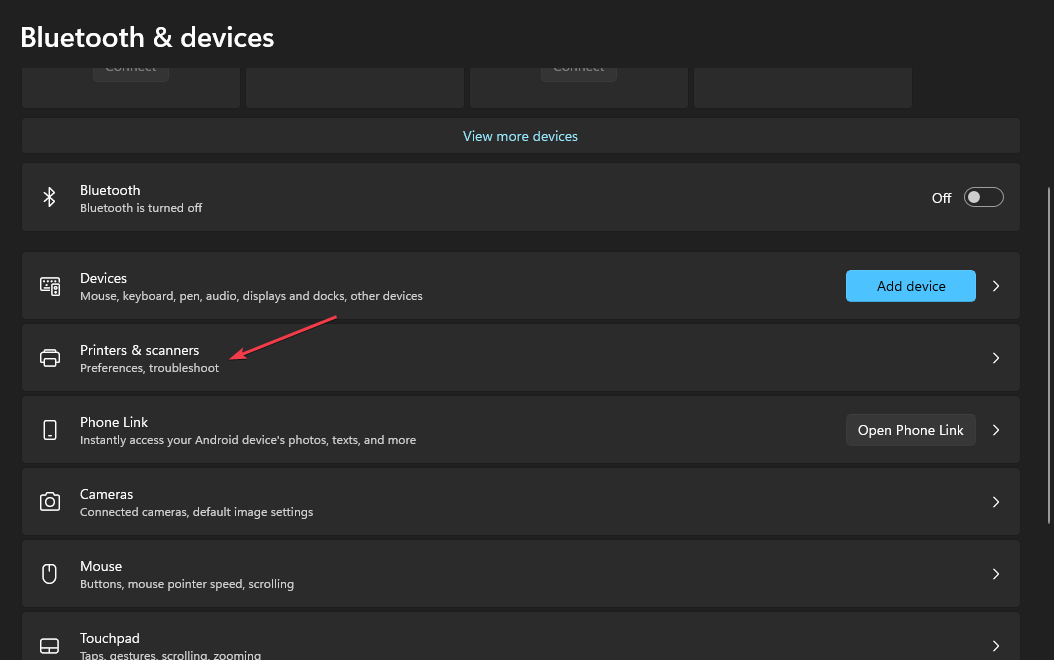
- Wybierz problematyczną drukarkę i kliknij Właściwości sprzętu. Wybierz Zaawansowany kartę i zanotuj nazwisko kierowcy.
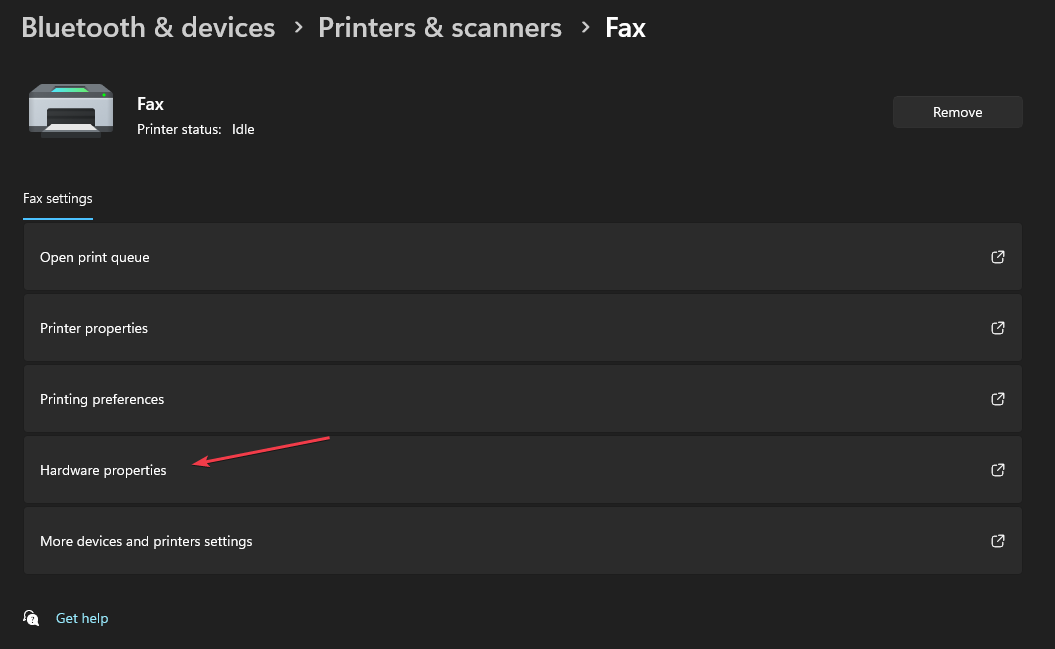
- Wróć i kliknij na Usunąć przycisk, aby usunąć drukarkę z urządzenia.
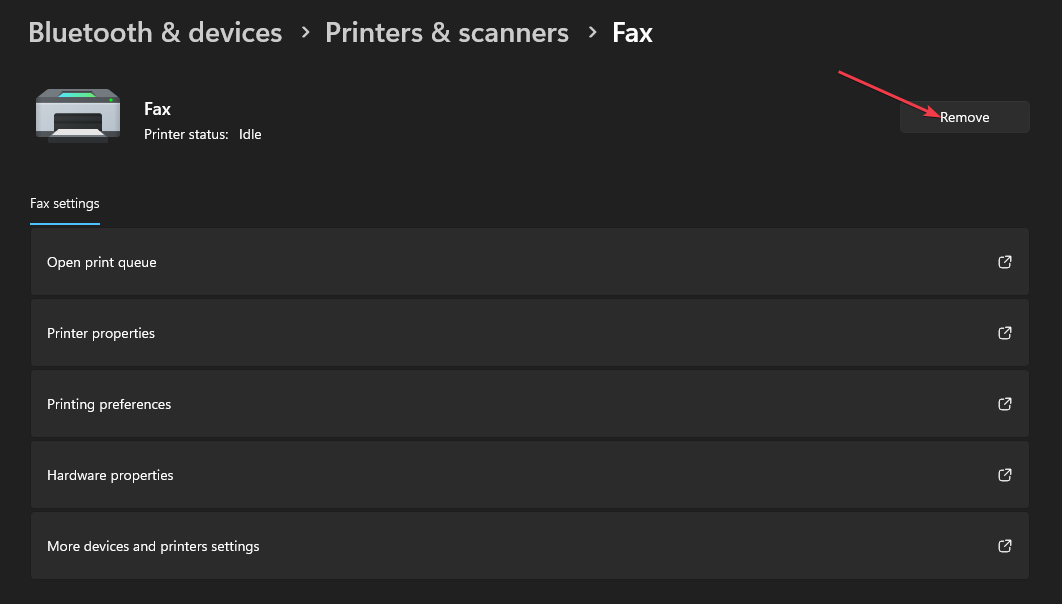
- Iść do Usługi, zlokalizuj Bufor wydruku usługę, kliknij ją prawym przyciskiem myszy i kliknij Zatrzymywać się.
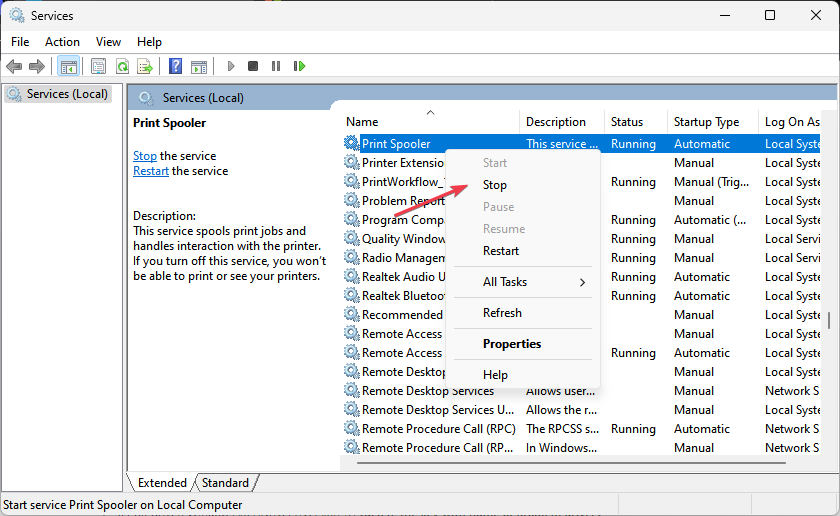
- wciśnij Okna przycisk, typ regediti kliknij Uruchom jako administrator.
- Następnie kliknij Tak na ZAK podpowiedź.
- W regedit przejdź do tej ścieżki:
HKEY_LOCAL_MACHINE\SYSTEM\CurrentControlSet\Control\Print\Environments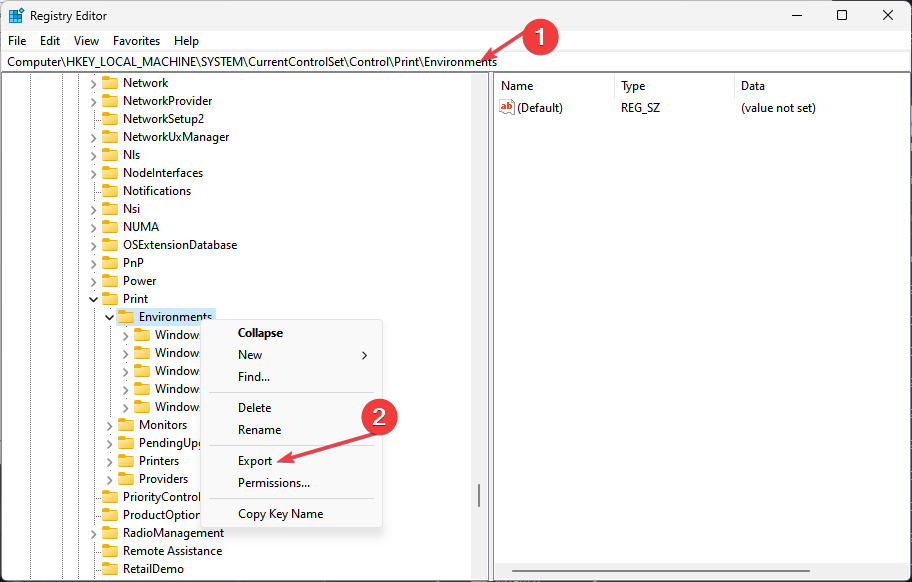
- (utwórz kopię zapasową tych kluczy rejestru, klikając prawym przyciskiem myszy Środowiska i wybierając Eksportuj)
- Usuń klucz problematycznego sterownika z następujących ścieżek:
Dla sterownika 32-bitowego:Windows NT x86\Drivers\Version-3\
Dla sterownika 64-bitowego:Windows x64\Drivers\Version-3\
Pamiętaj, że musisz usunąć klucz reprezentujący problematyczny sterownik. - Uruchom ponownie bufor i spróbuj ponownie zainstalować drukarkę.
Jeśli po wykonaniu tej czynności problem będzie się powtarzał, usuń wszystkie sterowniki i spróbuj całkowicie ponownie zainstalować sterownik.
- Czym jest plik Scrobj.dll i jak go naprawić, jeśli go brakuje
- Bcryptprimitives.dll: co to jest i jak naprawić błędy
- 0x800f0841 Błąd aktualizacji systemu Windows: jak go naprawić
- 0x800704f1 Błąd aktualizacji systemu Windows: jak to naprawić
- Invalid_mdl_range BSOD: 4 sposoby naprawy
3. Ręcznie zainstaluj drukarkę
- Wybierz Szukaj ikona, typ Menadżer urządzeń na pasku wyszukiwania, a następnie wybierz otwarty.
- Zlokalizuj i rozwiń plik kolejki wydruku, wybierz drukarkę, kliknij ją prawym przyciskiem myszy i kliknij Uaktualnij sterownik.
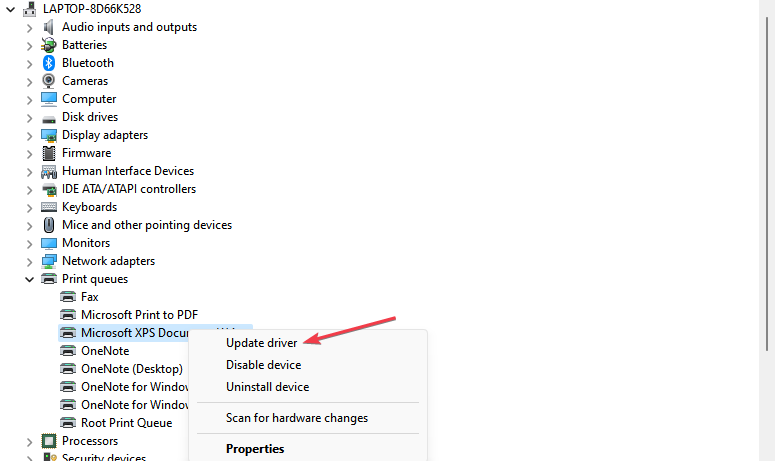
- W nowym oknie wybierz Przeglądać mój komputer dla sterowników.
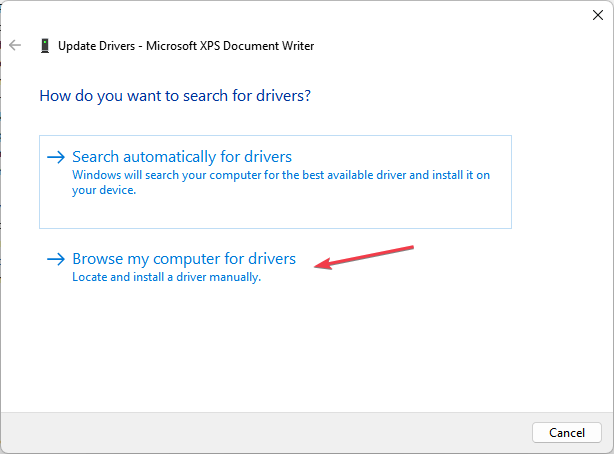
- Wybierać Pozwól mi wybrać z listy dostępnych sterowników na moim komputerze.
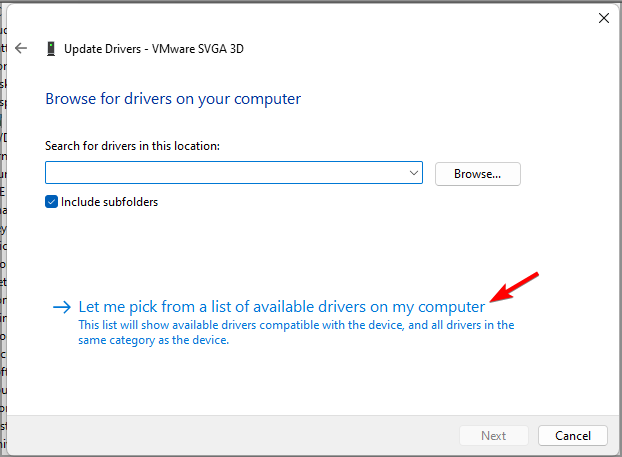
- Wybierz Producent i wybierz z listy opcji i kliknij Następny.
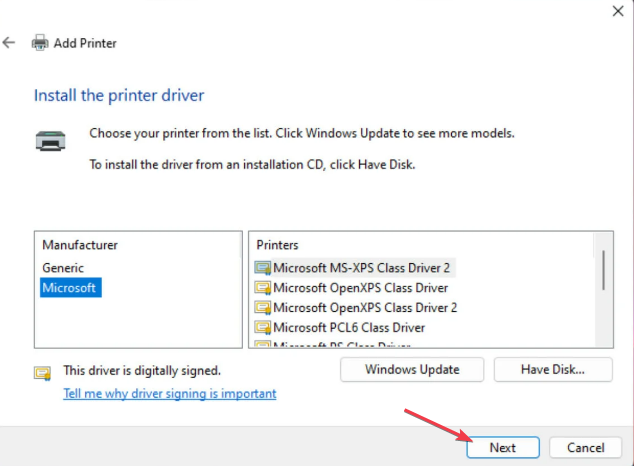
- Następnie postępuj zgodnie z instrukcjami, aby go dodać.
Podsumowując, możesz sprawdzić, jak naprawić błąd Kod błędu 0x000000C1 podczas instalowania drukarki w systemie Windows 11. Poczytaj też o 0x00000040 błąd drukarki i sposoby rozwiązania tego problemu na komputerze.
Możesz zostawić komentarz, jeśli masz inną opinię lub sugestie dotyczące tego, co działa dla Ciebie, gdy pojawi się ten błąd.
Nadal masz problemy? Napraw je za pomocą tego narzędzia:
SPONSOROWANE
Niektóre problemy związane ze sterownikami można rozwiązać szybciej za pomocą dedykowanego narzędzia. Jeśli nadal masz problemy ze sterownikami, po prostu je pobierz DriverFix i uruchom go za pomocą kilku kliknięć. Następnie pozwól mu przejąć kontrolę i naprawić wszystkie błędy w mgnieniu oka!
![Drukarka nie drukuje w kolorze [ROZWIĄZANE]](/f/430b840d1306e3b6e6cd56bfa21df49f.jpg?width=300&height=460)

